
Reproductor de audio GoGear de Philips
SA1VBE02
SA1VBE04
SA1VBE08
SA1VBE16
Guía de
configuración rápida
¿Necesita ayuda?
Visite
www.philips.com/welcome
donde podrá acceder a una amplia variedad de materiales
de asistencia, como el manual de usuario, las actualizaciones
de software más recientes y respuestas a las preguntas más
frecuentes.
Need help?
Look up our Support Centre website
www.philips.com/welcome
Besoin d’aide ?
Visitez la page Web de notre centre
d’assistance à l’adresse
www.philips.com/welcome
¿Necesita ayuda?
Consulte nuestra página Web de Soporte
técnico,
www.philips.com/welcome
Support?
Besuchen Sie unser Support Center auf
www.philips.com/welcome
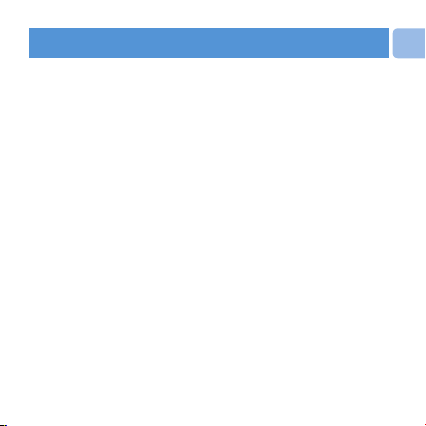
Contenido
18 Registre su producto
19 Contenido de la caja
20 Descripción general de los controles y
conexiones
22 Conexión y carga
24 Instalación del software
25 Encendido del Turn GoGear Vibe
26 Navegación y reproducción
28 Transferencia y organización
28 Transferencia y organización
29 Audiolibros
31 Actualización del GoGear Vibe
32 ¿Necesita ayuda?
32 Desecho del producto antiguo y de la
batería integrada
ES
17
Registre su producto
Ya que puede actualizar su producto, le recomendamos que lo registre
en www.philips.com/welcome para que podamos informarle de nuevas
actualizaciones gratuitas tan pronto como estén disponibles.
18
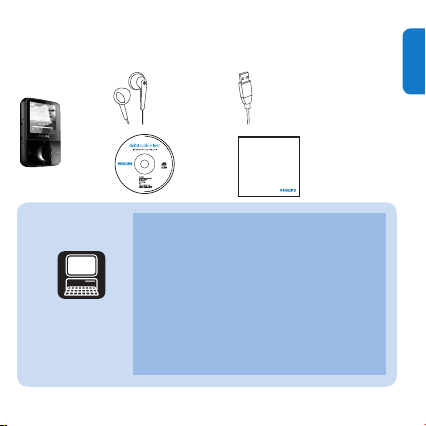
Contenido de la caja
Philips GoGear audio player
Quick start guide
Auriculares Cable USB
CD-ROM
Otros elementos
necesarios:
Ordenador
Necesita un ordenador con los siguientes
requisitos mínimos:
Windows XP (SP2 o superior) / Vista•
Procesador Pentium III a 800 MHz o superior•
512 MB de RAM•
500 MB de espacio en el disco duro•
Conexión a Internet•
Windows® Internet Explorer 6.0 o posterior•
unidad de CD-ROM•
Puerto USB•
Guía de
conguración
rápida
ES
19

Descripción general de los
ADEBC
FGHIJK
controles y conexiones
20

A RESET púlselo para restablecer el GoGear Vibe
B
C
3 / 4
z
púlselo para desplazarse hacia arriba/hacia abajo
manténgalo pulsado para desplazarse hacia arriba/hacia
abajo a gran velocidad
deslícelo y manténgalo en la misma posición para
apagar/encender el GoGear Vibe
deslícelo para bloquear/desbloquear todos los botones
excepto - VOL +
D pantalla
E - VOL + púlselo para aumentar/disminuir el volumen
manténgalo pulsado para aumentar o disminuir el
volumen rápidamente
F OPTIONS permite ver las opciones disponibles
G
2;
H
I
O
p
J
MIC
K
púlselo para reproducir/pausa
toma de conexión USB
púlselo para retroceder un nivel
manténgalo pulsado para volver al menú principal
conexión para auriculares
micrófono
ES
21

Conexión y carga
Inserte el conector USB del cable 1
USB suministrado en un puerto USB
disponible de su ordenador.
Conecte el conector USB pequeño del 2
cable USB a la toma USB pequeña del
GoGear Vibe.
Encienda el ordenador.3
El GoGear Vibe se carga. >
Nota:
La primera vez que lo utilice, deje el dispositivo GoGear Vibe •
cargando durante 3 horas.
La animación de carga se detendrá y aparecerá el icono •
cuando el proceso de carga haya nalizado.
22

Conecte el GoGear Vibe al ordenador.1
Introduzca el CD suministrado con el GoGear Vibe en la 2
unidad de CD-ROM de su ordenador.
Siga las instrucciones que aparecen en pantalla para realizar la 3
instalación del software.
Si el programa de instalación no se inicia automáticamente:
Acceda al contenido del CD mediante el Explorador de 1
Windows.
Haga doble clic en el archivo que termine con .exe.2
ES
23

Instalación del software
GoGear Vibe incluye el siguiente software:
Philips Device Manager (le ayuda a obtener las actualizaciones •
de rmware para el GoGear Vibe)
Media Converter for Philips (le ayuda a convertir y transferir •
los archivos de vídeo para el GoGear Vibe)
Rhapsody® Media Player (le ayuda a convertir y transferir los •
archivos de música para el GoGear Vibe)
Importante
No olvide instalar el software incluido en el CD-ROM •
suministrado para transferir archivos de música o vídeo.
Importante: Antes de instalar el software, compruebe que •
ordenador cumple los requisitos.
24

Encendido del Turn GoGear Vibe
Para alternar entre los modos de encendido y apagado, 1
deslice z y manténgalo en la misma posición durante
aproximadamente 2 segundos.
El GoGear Vibe dispone de un conmutador de bloqueo para evitar
el accionamiento involuntario.
Para bloquear los botones durante la reproducción, mueva el 1
botón deslizante a la posición .
Se bloquean todos los botones, excepto los de volumen, y la >
pantalla muestra un icono de bloqueo.
Para volver a desbloquear los botones, desplace el botón 2
deslizante hasta la posición central.
ES
25

Navegación y reproducción
En el menú principal, seleccione 1 / / .
3
Pulse 2
/ 4 para seleccionar las canciones, los vídeos o las
imágenes.
Pulse 3 OPTIONS para ver las opciones disponibles.
Consejo: Encontrará información más detallada acerca de
estas funciones en el manual de usuario.
26
/ : pulse 2; para alternar entre pausa y
Modo •
reproducción de canciones o vídeos.
Modo • : pulse 2; para iniciar la secuencia de diapositivas.

Menú Modo Para
Música reproducir pistas de música
Vídeo reproducir vídeos
Imágenes ver imágenes
radio FM escuchar la radio FM
Grabaciones crear o escuchar grabaciones
Vista de carpeta ver archivos de las carpetas
Canales Rhapsody* escuchar sus canales Rhapsody*
Ajustes personalizar los ajustes del
Reproduciendo visualizar la pantalla de
GoGear Vibe
reproducción actual
* Los canales Rhapsody requieren una cuenta de Rhapsody activa.
ES
27

Transferencia y
Transferencia y organización
organización
Puede instalar Rhapsody® Media Player para organizar los
Puede instalar Rhapsody® Media Player para organizar los
archivos y facilitar el acceso a los mismos.
archivos y facilitar el acceso a los mismos.
Con el GoGear Vibe conectado al puerto USB del ordenador, 1
Con el GoGear Vibe conectado al puerto USB del ordenador, 1
abra el Explorador de Windows®.
abra el Explorador de Windows®.
Cree carpetas en el dispositivo de almacenamiento masivo del 2
Cree carpetas en el dispositivo de almacenamiento masivo del 2
GoGear Vibe.
GoGear Vibe.
Utilice las acciones de arrastrar y soltar para clasicar la música 3
Utilice las acciones de arrastrar y soltar para clasicar la música 3
en carpetas.
en carpetas.
MediaConverter™ for Philips le permite
MediaConverter™ for Philips le permite
descargar vídeos de Internet en su ordenador con sólo pulsar •
descargar vídeos de Internet en su ordenador con sólo pulsar •
un botón.
un botón.
convertir archivos de vídeo compatibles con • Windows Media
convertir archivos de vídeo compatibles con • Windows Media
Player en su ordenador al tamaño de pantalla del GoGear Vibe.
Player en su ordenador al tamaño de pantalla del GoGear Vibe.
transferir los vídeos convertidos desde su ordenador al •
transferir los vídeos convertidos desde su ordenador al •
GoGear Vibe.
GoGear Vibe.
Nota: La conversión y transferencia de vídeos podría tardar
Nota: La conversión y transferencia de vídeos podría tardar
un tiempo, según la conguración de su ordenador.
un tiempo, según la conguración de su ordenador.
28

Audiolibros
El GoGear Vibe es compatible con libros en formato de audio. Para
utilizar esta función es necesario descargar AudibleManager de
audible.com. Con AudibleManager puede gestionar el contenido
digital de los audiolibros.
Visite audible.com y regístrese. Las instrucciones que aparecerán
en pantalla le guiarán a través del proceso de descarga del
software AudibleManager.
Puede buscar audiolibros por título o por autor.
Mientras escucha un audiolibro, puede navegar de la misma forma
que lo haría con cualquier otro archivo de audio.
ES
29

Cómo escuchar la radio
En el menú principal, seleccione 1 .
Para buscar la siguiente señal más intensa, mantenga pulsado 2
Para sintonizar de forma precisa la frecuencia de radio, pulse 3
brevemente 3 / 4.
Consejo: Encontrará más información acerca de presintonías
y sintonización automática en el manual de usuario.
Ajustes
A continuación, le mostramos el modo en el que puede
desplazarse por los ajustes y personalizarlos.
3
Pulse 1
o 4 para seleccionar una opción.
2;
Pulse 2
para conrmar una selección y pasar al siguiente nivel
(cuando esté disponible).
para volver al nivel anterior.
Pulse 3
O
Mantenga pulsado 4
30
para salir del menú Ajustes.
O
3
/ 4.

Actualización del GoGear Vibe
Asegúrese de que el ordenador está conectado a Internet.1
Conecte el GoGear Vibe al ordenador (para obtener 2
instrucciones, consulte la sección Conexión y carga).
En el ordenador, seleccione 3 Inicio > Programas > Philips
Digital Audio Player > Vibe Device Manager para ejecutar
Philips Device Manager.
Haga clic en 4 Update (Actualizar).
Philips GoGear Vibe Device Manager > busca las
actualizaciones e instala el nuevo rmware si está disponible en
Internet.
Cuando aparezca en la pantalla 5 Update completed
(Actualización nalizada), haga clic en OK (Aceptar).
Desconecte el GoGear Vibe del ordenador.6
El GoGear Vibe se reiniciará cuando se actualice el rmware y >
esté listo para utilizarse de nuevo.
ES
31

¿Necesita ayuda?
Manual de usuario
Consulte el manual de usuario almacenado en el reproductor.
En línea
Visite www.philips.com/welcome
Desecho del producto antiguo y de la batería integrada
Todos nuestros productos se han diseñado y fabricado con materiales y componentes de alta
calidad, que se pueden reciclar y volver a utilizar.
El símbolo del contenedor de ruedas tachado en un producto signica que dicho
producto está sujeto a la directiva europea 2002/96/EC . Este símbolo se puede
usar también en combinación con el símbolo de una sustancia química, lo que
signica que el producto cumple la directiva medioambiental para dicha sustancia
química.
Nunca tire el producto con la basura normal del hogar. Infórmese o pregunte a su distribuidor
sobre la normativa local para reciclar de forma ecológica. El desecho correcto del producto
antiguo ayuda a evitar posibles consecuencias negativas para el medioambiente y la salud humana.
El producto incluye una batería recargable contemplada por la directiva europea 2006/66/EC,
que no se debe tirar con la basura normal del hogar.
Para salvaguardar el funcionamiento y la seguridad del producto, llévelo siempre a un punto
de recogida ocial o a un centro de servicio donde un profesional se encargue de quitar o
sustituir la batería, tal y como se muestra en el manual de usuario.
Infórmese de la legislación local sobre la recogida selectiva de pilas, ya que esto ayuda a evitar
consecuencias negativas para el medio ambiente y la salud humana.
32

Las especificaciones están sujetas a cambios sin previo aviso.
Las marcas comerciales son propiedad de Koninklijke Philips
Electronics N.V. o de sus respectivos propietarios
© 2009 Koninklijke Philips Electronics N.V.
Todos los derechos reservados.
www.philips.com
Impreso en China
wk9092
